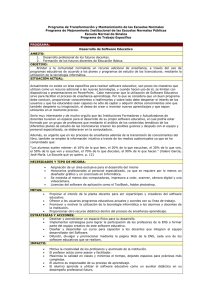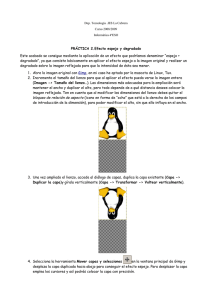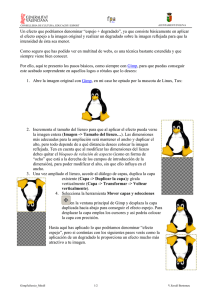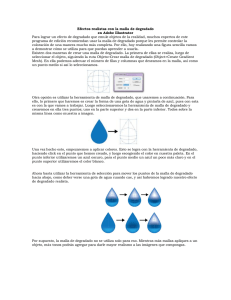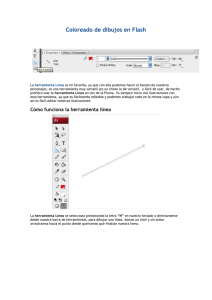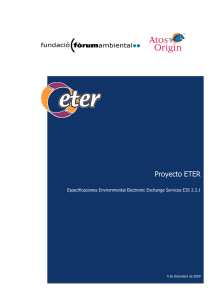Temario para estudiar para examen Semestral BS2A Cómo crear
Anuncio
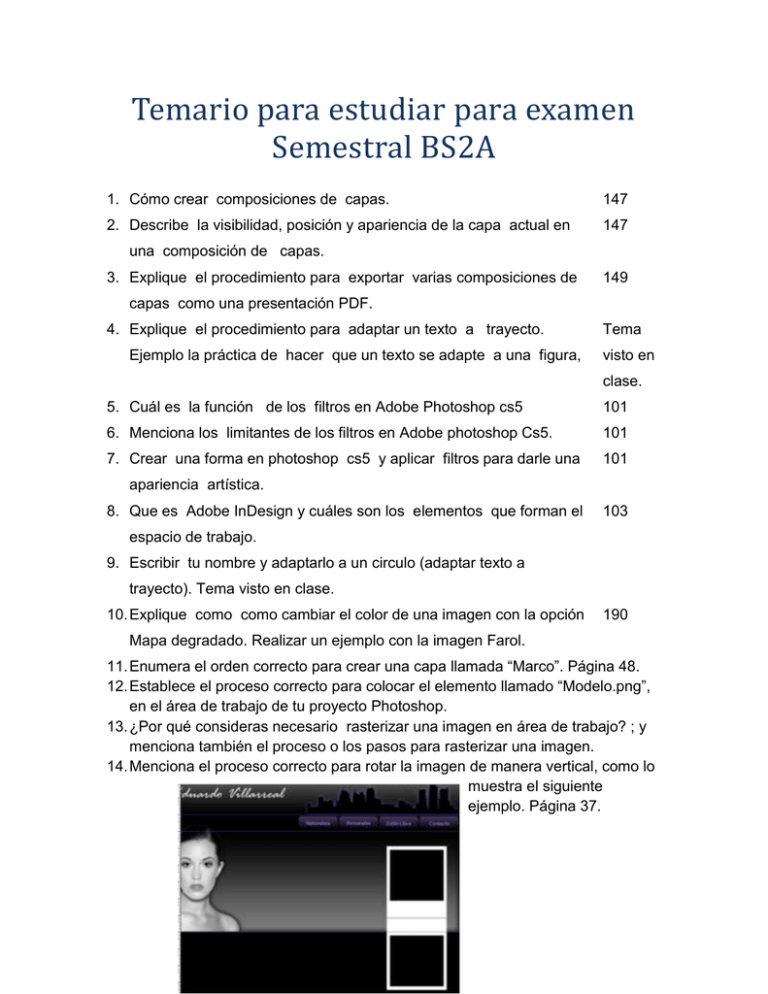
Temario para estudiar para examen Semestral BS2A 1. Cómo crear composiciones de capas. 147 2. Describe la visibilidad, posición y apariencia de la capa actual en 147 una composición de capas. 3. Explique el procedimiento para exportar varias composiciones de 149 capas como una presentación PDF. 4. Explique el procedimiento para adaptar un texto a trayecto. Ejemplo la práctica de hacer que un texto se adapte a una figura, Tema visto en clase. 5. Cuál es la función de los filtros en Adobe Photoshop cs5 101 6. Menciona los limitantes de los filtros en Adobe photoshop Cs5. 101 7. Crear una forma en photoshop cs5 y aplicar filtros para darle una 101 apariencia artística. 8. Que es Adobe InDesign y cuáles son los elementos que forman el 103 espacio de trabajo. 9. Escribir tu nombre y adaptarlo a un circulo (adaptar texto a trayecto). Tema visto en clase. 10. Explique como como cambiar el color de una imagen con la opción 190 Mapa degradado. Realizar un ejemplo con la imagen Farol. 11. Enumera el orden correcto para crear una capa llamada “Marco”. Página 48. 12. Establece el proceso correcto para colocar el elemento llamado “Modelo.png”, en el área de trabajo de tu proyecto Photoshop. 13. ¿Por qué consideras necesario rasterizar una imagen en área de trabajo? ; y menciona también el proceso o los pasos para rasterizar una imagen. 14. Menciona el proceso correcto para rotar la imagen de manera vertical, como lo muestra el siguiente ejemplo. Página 37. 15. ¿Qué herramienta permite la selección de color de un área, para posteriormente eliminarla o editarla? 16. ¿Qué función tienen en común la herramienta lazo, herramienta varita mágica y herramienta Marco rectangular? 17. ¿Qué función o método le permite escalar y rotar una imagen? 18. En las capas “Elementos_Marcos” y “Reflejo”, existen elementos o imágenes. ¿Qué proceso seguirías para convertirlos en Objetos Inteligentes? 19. ¿Para qué es útil el proceso de saturación en un objeto o imagen? 20. ¿Para qué es sirve la herramienta Marco Rectangular, como lo muestra la imagen de ejemplo? 21. ¿Qué es el relleno degradado? 22. Explica el procedimiento para aplicar un mapa degradado a una imagen y cambiar el color. 23. Aplica un mapa degradado a la imagen (utiliza el mapa de degradado). Nota en el caso de las practicas puede hacerla en cualquier clase y si tienes dudas estoy para ayudarte. 24. RAW de cámara: Un archivo de imagen RAW de cámara tiene un formato propio, específico de la cámara con que fue capturada la imagen, que es fundamentalmente un “negativo digital”, sin filtros, ni ajuste de equilibrio de blancos ni otros procesos realizados en la cámara, es decir, es una imagen sin procesar. 25. Ajustar escala horizontal: La escala redimensiona una imagen la escala a normal afecta a todos los píxeles por igual. Seleccionar la capa deseada > Menú Edición > Transformar > Escala > En la Barra de opciones > Cambiar Anchura:50.00% > dar clic en el icono Aprobar transformación. 26. Colores primarios: En un modelo idealizado se considera color primario al color que no se puede obtener mediante la mezcla de ningún otro, para el esquema de color luz, son rojo, verde y azul. 27. Colores complementarios: Los colores con el máximo contraste están ubicados opuestos uno del otro en el círculo cromático. 28. Colores análogos: Usa colores vecinos o secuenciales en el círculo cromático y que tienen un color como común denominador. 29. Varita mágica: La herramienta Varita Mágica le permite seleccionar partes de una imagen que tienen colores similares. 30. Objeto inteligente: Existe un tipo especial de capa que se denomina objeto inteligente y que contiene al menos una capa de contenido. Los objetos inteligentes se pueden transformar (sesgar o cambiar de escala y forma) sin necesidad de editar directamente los píxeles de la imagen. Seleccionar la capa deseada > Menú Capa > Objetos inteligentes > Convertir en objeto inteligente 31. Capa de relleno uniforme: Rellena la capa de ajuste con el color frontal actual. Menú Capa > Nueva capa de relleno > Color uniforme > Aceptar el resto de las opciones predeterminadas 32. Interpolación: Interpolar describe el proceso de rellenar valores desconocidos entre dos valores conocidos. En el vídeo y la película digital, la interpolación suele implicar la generación de nuevos valores entre dos fotogramas. La interpolación entre imágenes principales se puede utilizar para animar movimientos, opacidad, estilos e iluminación global. 33. Entrelazado Entrelazado Muestra versiones de baja resolución de la imagen en un navegador a medida que se descarga el archivo. Con la opción Entrelazado, el tiempo de descarga es menor, pero aumenta el tamaño de archivo.